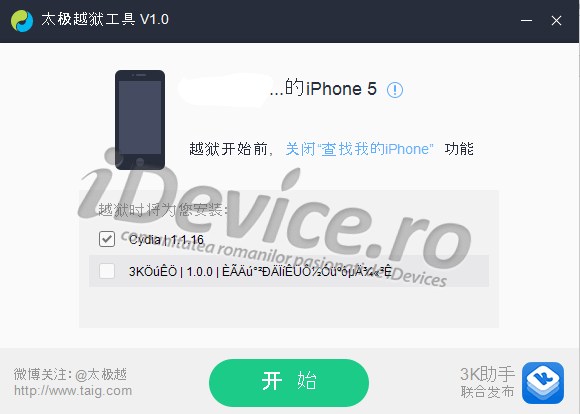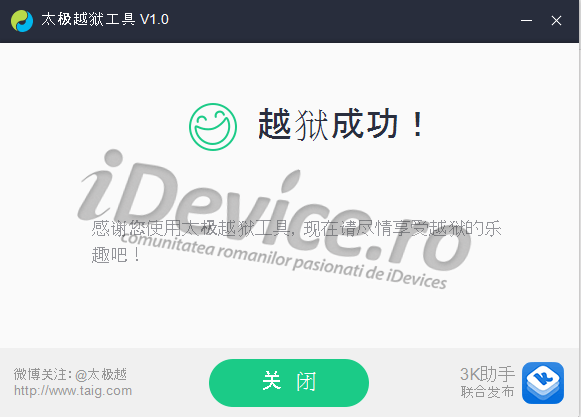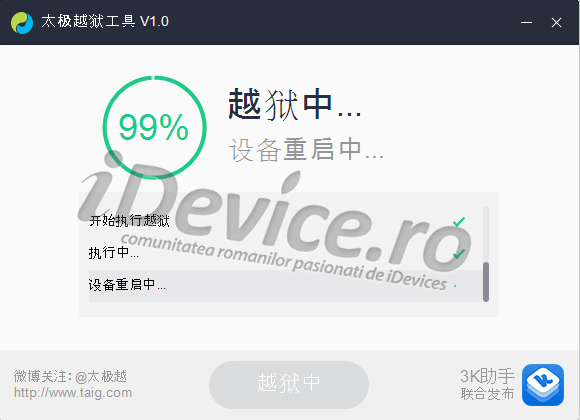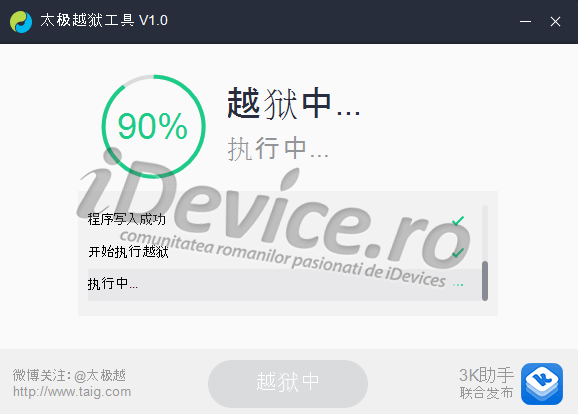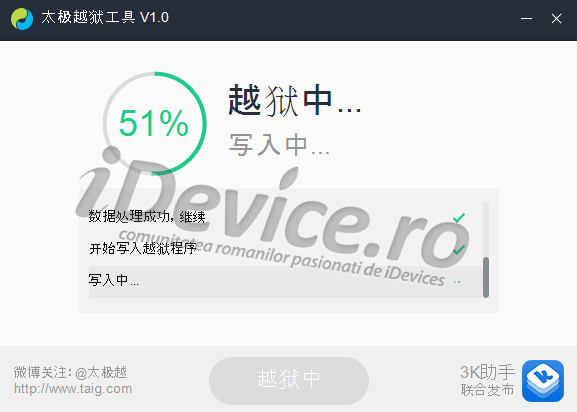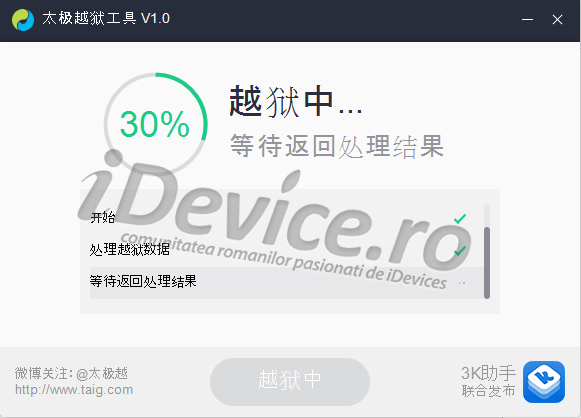Dank der neuen Lösung ist das Jailbreak-Tutorial für iOS 8.1.1 für iPhone 6, iPhone 6 Plus, iPhone, iPad und iPod Touch ab sofort verfügbar Ausbruch TaiGJBreak wurde heute Morgen von einem Team chinesischer Hacker gestartet.
Das iOS 8.1.1-Jailbreak-Tutorial wird Ihnen dabei helfen, Ihre Geräte mit iOS 8, iOS 8.0.2, iOS 8.1 oder iOS 8.1.1 zu jailbreaken. Bisher hat sich dies als der einfachste Jailbreak erwiesen, den es je gab. Der gesamte Vorgang besteht darin, einfach das Programm zu öffnen, das Telefon anzuschließen, möglicherweise ein Kontrollkästchen zu deaktivieren und darauf zu warten, dass die Exploits in unseren Terminals implementiert werden, wobei nur wenige Sekunden Wartezeit erforderlich sind.
Dein Thema 8.1.1 iOS Jailbreak Dies darf nur auf den Terminals durchgeführt werden, auf denen eine der unten genannten iOS-Versionen installiert ist, und nur wenn Sie noch keinen Jailbreak mit Pangu8 durchgeführt haben, können sich die beiden Lösungen nicht überschneiden. Bevor Sie den Jailbreak mithilfe des Jailbreak-Tutorials für iOS 8.1.1 starten, müssen Sie eine Sicherungskopie Ihrer Daten mit iCloud oder iTunes erstellen und Ihre Fotos auf Ihren Computer kopieren, da die Möglichkeit besteht, dass diese dabei gelöscht werden.
iOS 8.1.1-Jailbreak-Tutorial
Jailbreak iOS 8.1.1 TaiGJBreak scheint im Moment ziemlich sicher zu sein, oder zumindest sagen das alle, die es verwendet haben. Sie sollten also keine allzu großen Probleme mit Ihren Computern haben, wenn Sie sich entscheiden, es in Zukunft zu verwenden. Bevor Sie beginnen, müssen Sie das Find My iPhone-System und den Sicherheitscode des Terminals deaktivieren, da der Vorgang nicht ausgeführt werden kann, wenn sie auf unseren Geräten aktiv sind und irgendwann ein Neustart erforderlich ist.
iOS 8.1.1 Jailbreak TaiGJBreak iOS-Kompatibilität
iOS 8.1.1-Jailbreak über TaiGJBreak kann durchgeführt werden auf:
- iOS 8;
- iOS 8.0.2;
- iOS 8.1;
- iOS 8.1.1;
- iOS 8.2 Beta 1.
iOS 8.1.1 Jailbreak TaiGJBreak iPhone-, iPad- und iPod Touch-Kompatibilität
TaiGJBreak iOS 8.1.1 Jailbreak kann installiert werden auf:
- iPad Air Wi-Fi + 4G
- iPad Air-WLAN
- iPad Air-CDMA
- iPad 4CDMA
- iPad 4 4G
- iPad 4 WLAN
- iPad mini CDMA
- iPad Mini 4G
- iPad mini WLAN
- iPad mini 2 Wi-Fi + 4G
- iPad mini 2 WLAN
- iPad mini 2 CDMA
- 3 iPad Wi-Fi
- iPad 3 WLAN + 4G
- iPad 3 Wi-Fi + CDMA
- iPad 2 Wi-Fi 2012
- 2 iPad Wi-Fi
- 2 iPad Wi-Fi + 3G (GSM)
- 2 iPad Wi-Fi + 3G (CDMA)
- 5 iPhone (CDMA)
- 5 iPhone (GSM)
- 5c iPhone (CDMA)
- 5c iPhone (GSM)
- 5s iPhone (CDMA)
- 5s iPhone (GSM)
- iPhone 6
- 6 iPhone plus
- iPhone 4S
- iPod Touch 5G
AKTUALISIEREN: Hier finden Sie es Liste der Jailbreak-Fehler in iOS 8.1.1.
iOS 8.1.1 Jailbreak-Tutorial – die zu befolgende Vorgehensweise
1. Aktualisieren Sie auf iOS 8.1.1, falls Sie dies noch nicht getan haben.
2. Laden Sie den Jailbreak für iOS 8.1.1 herunter TaiGJBreak daher.
3. Verbinden Sie Ihr iPhone, iPad und Ihren iPod Touch mit dem Computer und deaktivieren Sie dann das Find My iPhone-System und den Sicherheitscode des Terminals.
4. Öffnen Sie das TaiGJBreak-Programm auf Ihren Computern und Sie sehen das Bild unten.
5. Im Bild oben gibt es zwei wichtige Dinge: Erstens müssen Sie das Kontrollkästchen aktiviert lassen, mit dem Cydia 1.1.16 installiert wird. Zweitens müssen Sie das Kontrollkästchen aktivieren oder deaktivieren, mit dem eine chinesische Anwendung installiert wird, die Ihnen Zugriff auf einen Store für Raubkopien ermöglicht und wahrscheinlich Malware.
6. Nachdem Sie sich entschieden haben, was Sie möchten, drücken Sie die grüne Taste und warten Sie bis zu 1 Minute, bis der Jailbreak abgeschlossen ist. Der Vorgang erfolgt völlig automatisch, ohne dass Ihr Eingreifen erforderlich ist.
Nach Abschluss des Vorgangs wird Ihr Terminal automatisch neu gestartet und in Springboard, dem Hauptanwendungsbildschirm, wird die Cydia-Anwendung angezeigt, auf die Sie zugreifen können.